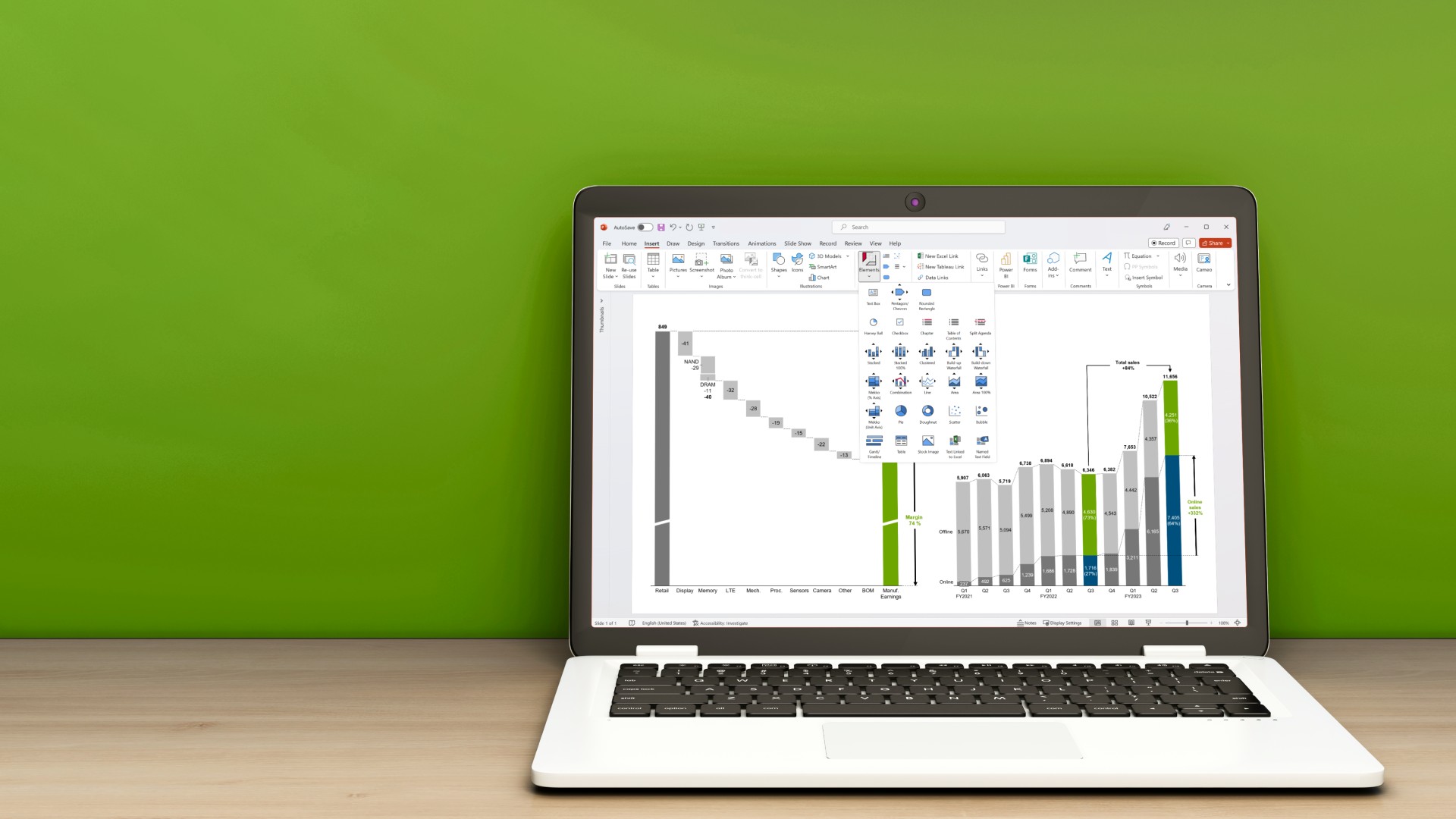パワポの配置・整列を一瞬で、タイパ重視の時短技!

26 分で読めます — by Risa Abe
PowerPointの資料作成において、テキストボックスや図形を「揃える」作業は、デザイン性と説得力を大きく左右します。しかし、多くのユーザーはマウスで微調整を繰り返し、時間を浪費してしまいがちです。
整列作業は、基本機能を正しく理解すれば、数クリックで誰でも再現可能です。さらにWindowsやMacのショートカットを活用すれば、操作は数秒に短縮できます。本記事では、パワポの配置や整列を一瞬で終えるための時短技について紹介します。
本記事のアジェンダ
- パワポの「揃える」基本操作をマスターしよう
- グリッドとガイドを活用して揃えやすい環境を作る
- 複数オブジェクトを「揃える」際の注意点
- Windowsユーザー向け|ショートカットで整列作業を効率化
- Macユーザー向け|独自ショートカット設定で時短操作を実現
パワポ拡張ツール「think-cell」では250種以上のビジネススライドテンプレートをパワポ内で提供。複雑なスライド作成や面倒なグラフ作成・編集も簡単に自由自在に行えます!
会社のメールアドレス登録でいますぐ30日間無料で使ってみよう。

パワポの「揃える」
基本操作をマスターしよう
テキストボックスや図形を整列させる操作は、PowerPointで作成した資料の品質を左右する基本的な技術です。標準機能の「配置」メニューを活用するだけで、初心者でも美しく整ったスライドを作成できます。
ここでは、パワポの「揃える」機能について、基本操作を詳しく解説します。
整列オプションの使い方(上・中央・下揃え)
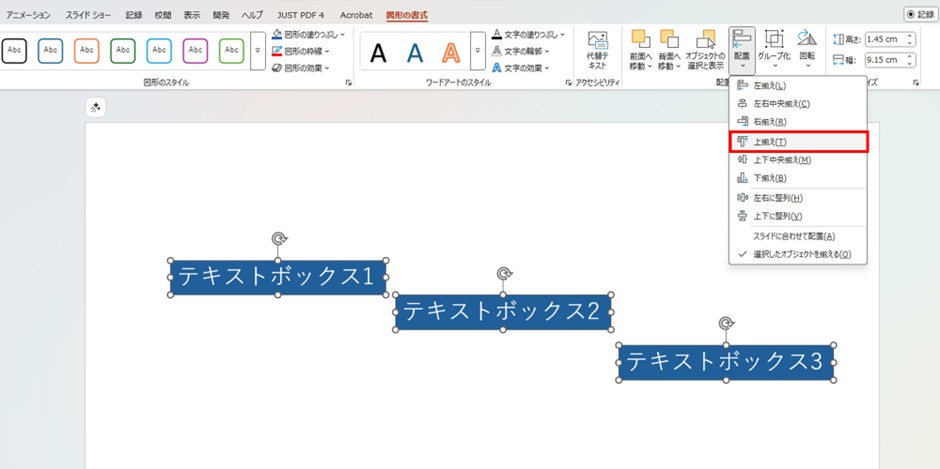
「配置」メニューから利用できる整列オプションは、PowerPoint操作の基本です。
複数のテキストボックスを選択して「上揃え」を実行すれば、最も上にある要素を基準にすべてが揃います。「中央揃え」や「下揃え」も同様に基準が自動設定され、一瞬で美しい整列を実現できます。
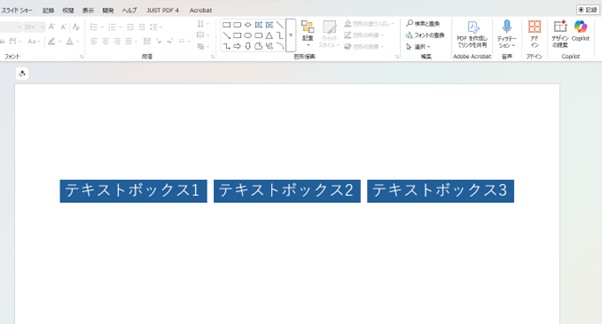
ここで注意したいのが、「複数選択時の基準」です。最後に選んだオブジェクトがアンカーとなるため、選択順を意識しなければ意図と異なる位置に整列されてしまう点を押さえておきましょう。
もし、自動整列後に微妙なずれが残ってしまう場合は、「配置」後に矢印キーで1ドット単位の調整を行うと、視覚的に美しいスライドに仕上げられます。
テキストボックスを均等に間隔配置する方法
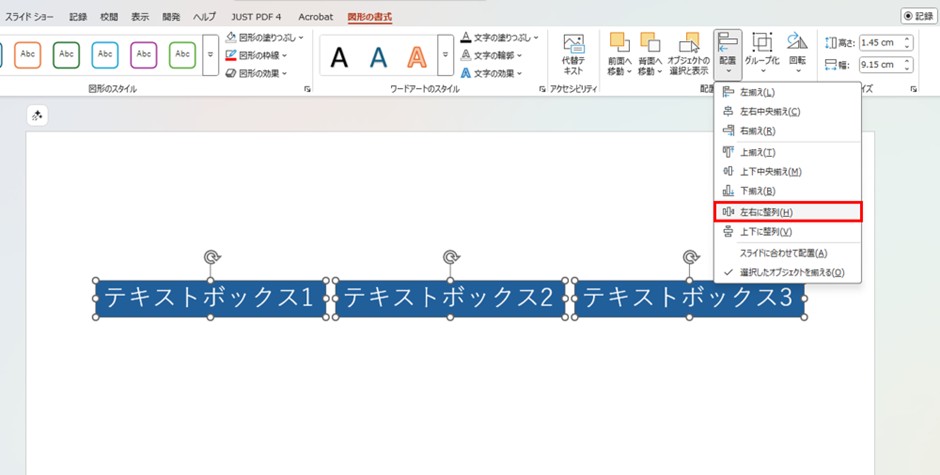
複数のオブジェクトを等間隔に並べるには、「配置」メニュー内の「左右に整列」「上下に整列」を活用します。
例えば、3つのテキストボックスを横に並べたい場合、「左右に整列」を選択すれば自動で均等な間隔に整列できます。
資料作成において視覚的なバランスは非常に重要であり、均等配置を使うことで見やすさと信頼感が高まります。特に、営業資料や報告書においては、要点が直感的に理解されやすくなるため効果的です。
もし均等配置後に全体の位置がずれてしまう場合は、「グループ化」してからスライド中央に配置する方法がおすすめです。こうすることで資料全体の調和が保たれ、完成度が大きく高まります。
グリッドとガイドを活用して
揃えやすい環境を作る
効率的な整列には「操作前の環境づくり」が欠かせません。PowerPointにはグリッド線やガイド線といった補助機能が用意されており、マウス操作でも正確に配置できる環境を整えられます。
ここでは、グリッド線とガイドの表示・カスタマイズ方法を紹介します。
グリッド線・ガイド線の表示とカスタマイズ方法
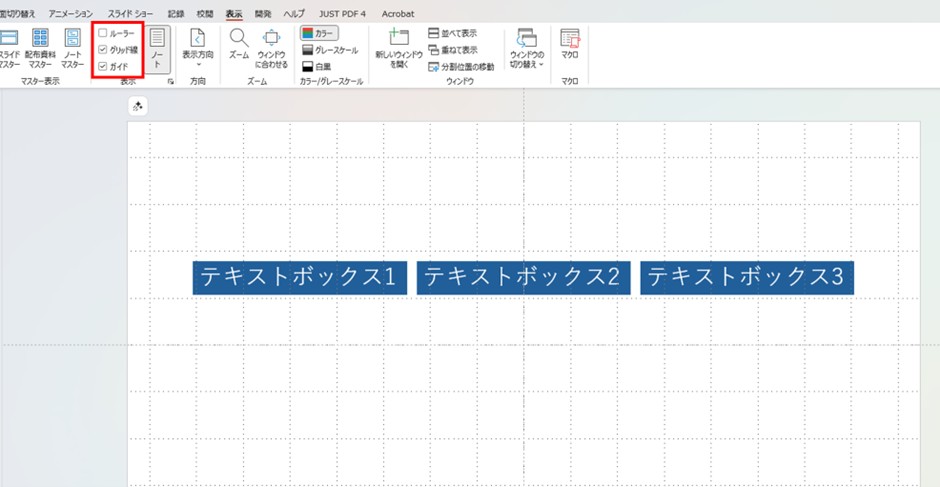
グリッド線やガイド線を表示するには、「表示」タブから「グリッドとガイド」を選択します。「描画ガイドの表示」を有効にすると、縦横の補助線が表示され、オブジェクトの配置基準が明確になります。
また、補助線の色や間隔は調整でき、自分の作業スタイルに合わせた環境を構築できます。ガイド線を複製して任意の位置に設定すれば、ブランドガイドラインに沿った配置も容易です。
オブジェクトのスナップ設定でズレを防止
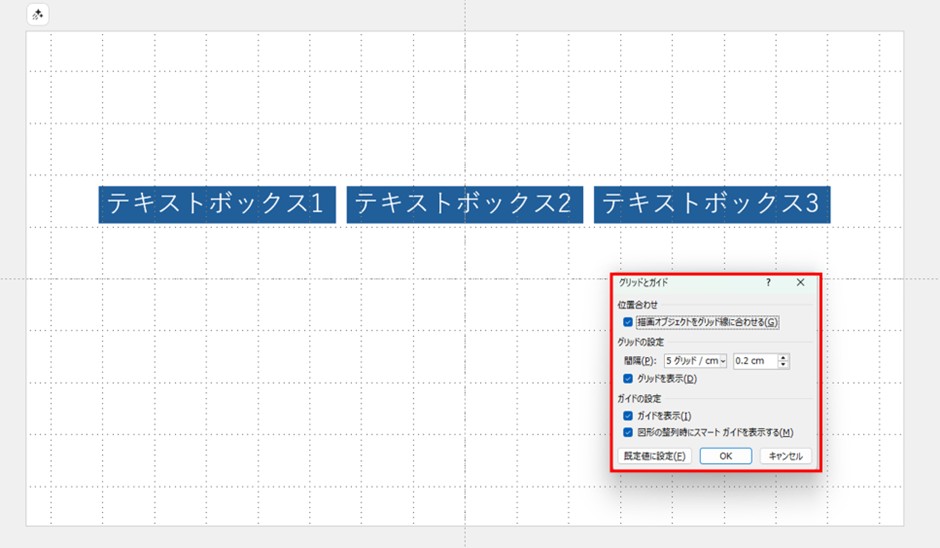
「オブジェクトにスナップ」を活用すれば、図形同士が近づくだけで自動的に吸着し、ずれを防止できます。この機能は複数オブジェクトを扱う資料において特に有効で、手作業での微調整を削減する効果が期待できます。
設定は「表示」タブの「グリッドとガイド」から有効化が可能です。「描画オブジェクトをグリッド線に合わせる」を有効にすれば、マウスで移動するだけで自動的にグリッドにスナップし、正確な配置を実現できます。
スナップを上手く活用すると、均等配置や中央揃えを実行しなくても視覚的に整った状態を保ちやすくなります。
さらに、複雑な図解やアイコンを組み合わせたスライドでも精度を担保できるため、実務での信頼性が向上します。
複数オブジェクトを
「揃える」際の注意点
整列は正確に行えば美しいスライドになりますが、基準を間違えると逆効果になるおそれもあります。PowerPointは「最後に選んだオブジェクト」を基準に揃える仕様を持つため、選択順を誤ると意図しない配置になってしまうことがあるのです。
ここでは、複数オブジェクトを「揃える」際の注意点を解説します。
「最初に選んだ図形」と「最後に選んだ図形」の違い
PowerPointでは、複数オブジェクトを整列させる際に「最後に選んだオブジェクト」がアンカーとなります。例えば、3つのテキストボックスを選択し、最後に中央のボックスをクリックすると、その位置を基準に他の要素が整列します。
この仕様を理解していないと、意図と異なる配置になり、作業の手戻りが発生しやすくなります。複数の図形を整列する際は、最初に対象をすべて選択し、基準にしたいオブジェクトを最後にクリックすることが重要です。
整列後にズレが出る場合の対処法
整列後にオブジェクトが完全に揃わないのは、フォントサイズや文字数の違いによる「見た目の中心」のずれが原因です。機能上は正しく整列していても、視覚的に揃って見えないケースが多くあります。
この場合は「配置」機能でおおまかに揃えた後、矢印キーや「位置調整」ダイアログを使って微調整するのが効果的です。
また、視覚的な均衡を優先する場面では、数値よりも見栄えを重視する判断が必要です。プロのデザイナーも機械的整列に頼らず、必ず最終的な目視確認を行っています。補正を前提とした調整が、完成度の高いスライドの作成につながります。
Windowsユーザー|
ショートカットで整列作業を効率化
Windows版PowerPointでは、Altキーを用いたショートカットが強力な時短術になります。マウス操作を使わずにリボンメニューへ直接アクセスできるため、整列や配置を高速に実行可能です。
ここでは、Windowsユーザー向けのよく使うショートカットを紹介します。
よく使う整列ショートカット一覧(Altキー操作)
Windows版PowerPointでは、Altキーを基点にしたショートカットで「配置」メニューを呼び出せます。マウス移動を省略できるため、大量オブジェクトの整列作業に最適です。
- Alt → H → G → A → L … 左揃え
- Alt → H → G → A → C … 中央揃え
- Alt → H → G → A → R … 右揃え
- Alt → H → G → A → T … 上揃え
- Alt → H → G → A → M … 上下中央揃え
-
Alt → H → G → A → B … 下揃え
特に、大量のオブジェクトを整列させる場面では数十秒の短縮が積み重なり、資料作成全体のスピードに大きな差が出ます。定型業務を効率化したい場面で活躍するスキルです。
Ctrl+Shift+矢印キーなどの補助ショートカットも活用
Altキー以外にも、CtrlやShiftとの組み合わせで細かい調整が可能です。
- Ctrl+矢印 … 小刻みな移動(微調整に便利)
- Shift+矢印 … 一定幅の移動(整列基準を維持しやすい)
-
Ctrl+Shift+矢印 … コピー+移動を同時に実行
ショートカット操作は習得に時間がかかりますが、一度慣れてしまえば業務全体のタイパ向上に直結する投資効果の高いスキルといえるでしょう。
パワポ拡張ツール「think-cell」では、250種以上のビジネススライドテンプレートをパワポ内で提供。複雑なスライド作成や面倒なグラフ作成・編集も簡単に自由自在に行えます!
会社のメールアドレス登録でいますぐ30日間無料で使ってみよう。

Macユーザー|独自ショートカットを
設定して、時短操作を実現
Mac版PowerPointには、WindowsのようなAltキーによるアクセスが存在しません。そのため、独自のショートカット設定を活用することが効率化の鍵となります。
システム環境設定からPowerPoint専用のキー割り当てを行えば、整列コマンドをワンタッチで呼び出せるようになり、Macユーザー特有の作業効率の低下を防げます。
ここでは、Macユーザー向けに独自ショートカットを設定する方法を紹介します。
システム設定でアプリケーションショートカットを登録する手順
Macでショートカットを設定するには、「設定>キーボード>ショートカット>アプリケーション」へ進みます。その後、PowerPointを対象アプリとして追加し、「左揃え」などの正確なコマンド名を入力して任意のキーに割り当てます。
この設定を行えば、Windowsと同等のスピードで整列操作を呼び出せるようになります。例えば「command+option+L」を割り当てると、瞬時に左揃えを実行可能です。
操作を統一化することで、他のアプリケーションとの連携効率も高まり、マルチタスク環境でも安定したパフォーマンスを維持できます。
よく使う整列コマンドを見つけて割り当てるコツ
ショートカット登録時には、PowerPointメニューに記載されたコマンド名を正確に入力する必要があります。
例えば、「中央揃え」と「左右中央揃え」は別コマンドとして扱われるため、誤入力すると機能しません。そのため、よく使う整列コマンドをあらかじめリスト化し、用途別にキーを割り当てると効率的です。
また、使用頻度の高い操作には片手で押せるキーを設定し、複雑な操作は両手で押すキーに割り当てると運用がスムーズです。自分の作業スタイルに合わせたカスタマイズを行うことで、長期的な時短効果を最大化できます。
think-cellを使えば
「揃え作業」から解放される
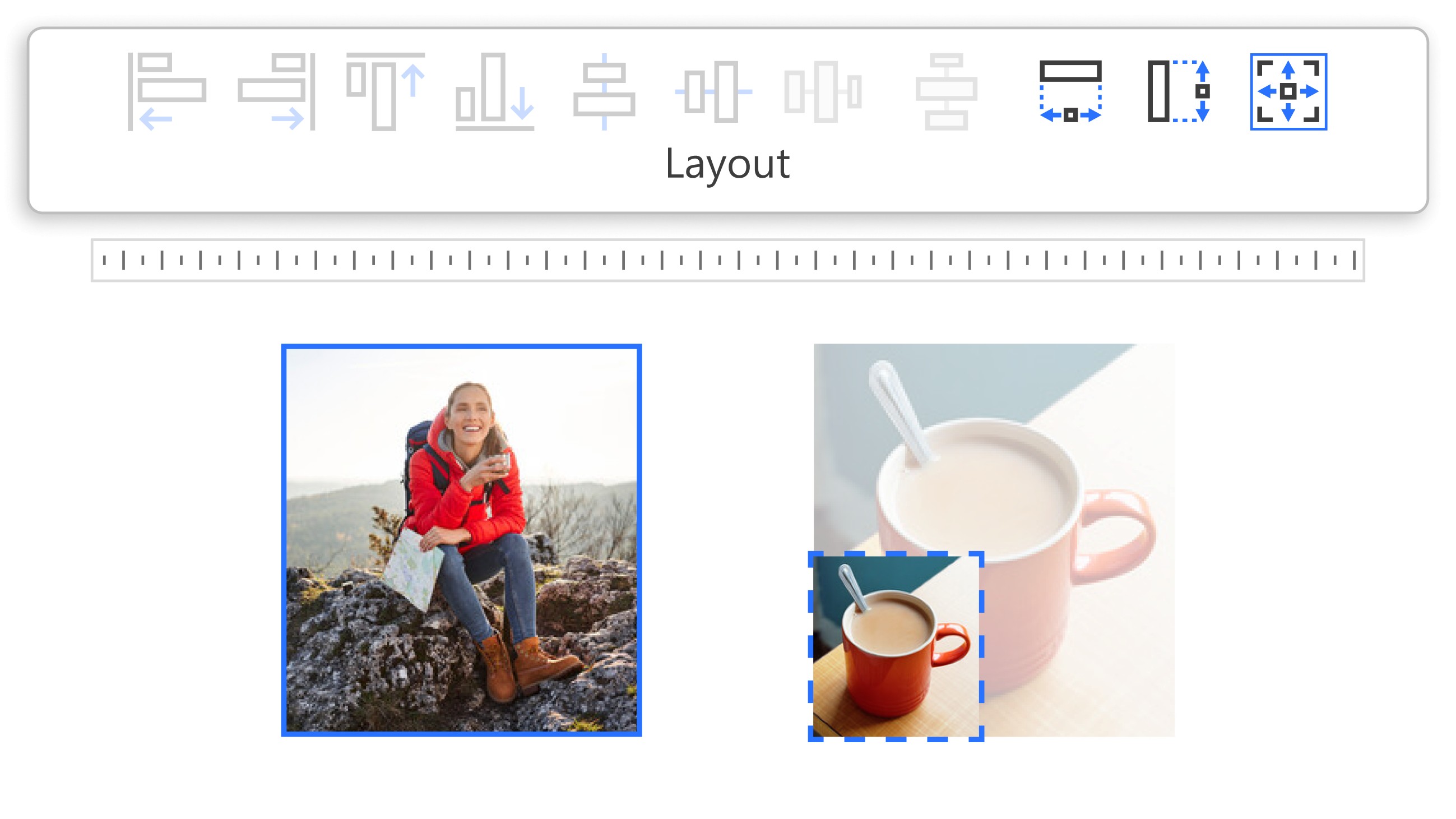
PowerPointにアドインとして導入できるthink-cellは、整列やサイズ調整をはじめとする配置作業を支援する強力なツールです。専用タブに整列・配置・サイズ統一の機能が集約されているため、いくつもショートカットを覚えなくても、何度もメニュータブを移動することやクリックを行うことなく美しいスライドが一瞬で完成します。
さらに、複雑なグラフ作成や商用利用可能なアイコン、ビジネステンプレのパワポ内検索・挿入機能など、業務全般を効率化する時短機能も搭載されています。資料作成にかかる時間を大幅に削減しつつ、プロ品質を担保できる点で、多くのコンサルタントや外資系企業でも利用されています。
ここでは、think-cellの整列・自動配置機能や、便利な時短機能を紹介します。
think-cellで使える整列・サイズ変更機能とは
think-cellでは、テキストや図形を置くだけで自動的に均等配置され、余白やマージンも自動調整されます。また、微調整のためのレイアウト調整機能もメインタブにわかりやすく配置されているため、ショートカットキーを覚えなくても、数クリックで図形の調整が完了します。誰でも簡単に、自然と整ったスライドが完成する仕組みです。

さらに、矢印やフロー図形も0から作成する必要はなく、あらゆるテンプレートスライドがライブラリ化されており、美しい整列のスライドが既に提供されています。資料の統一感を保ちつつ、短時間で仕上げられるため、日々の業務で大量のスライドを扱うユーザーにとって極めて実用的です。

特に、顧客向けプレゼンでは、限られた準備時間でも高品質な成果物を提供できるようになります。
think-cellは整列以外にも便利な時短機能が満載
整列以外にも、think-cellは多彩な時短機能を備えています。
例えば、オブジェクトや画像のサイズ統一、複雑なグラフの自動生成、スライド単位での共有送信、さらにはサニタイジング機能で個人情報を自動マスクすることも可能です。これらの機能を上手く組み合わせることで、作業負担を大幅に削減し、手戻りのリスクも最小化できます。
また、グラフ作成機能が特に人気で、エクセルで作った複雑なグラフをパワポに貼り付けたり、エクセルとパワポの行き来の手間を完全に排除できるのがthink-cellが愛されてきた理由の一つです。積み上げ棒グラフ、ウォータフォールチャート(滝グラフ)、面グラフなど40種類以上の複雑なグラフも順次にパワポ上で作成が可能になります。
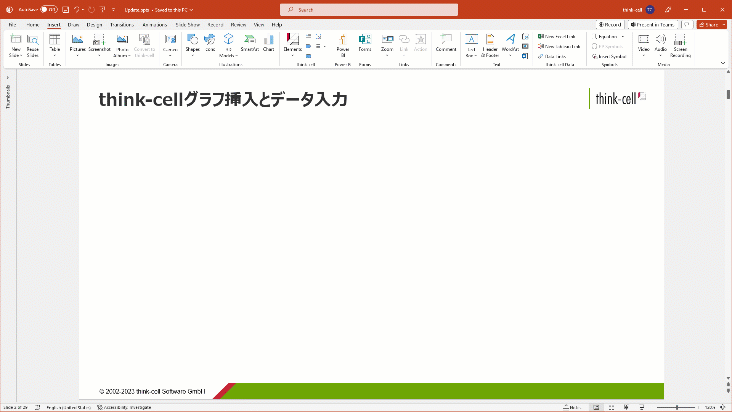
特に、時間制約の厳しいビジネス環境では、こうした自動化機能の有無が成果物の質とスピードを大きく左右します。think-cellは単なる整列ツールではなく、資料作成全般を支える総合的な時短ソリューションです。
think-cellを導入すれば、整列作業から解放され、短時間で伝わる資料を作成いただけます。資料作りにお悩みの方は、まずは30日間の無料トライアルにお申し込みください。
整ったスライド=伝わる資料!
整列はデザインの第一歩
スライドにおける整列は、単なる見た目の美しさではなく、情報伝達の精度を高めるための必須要素です。
整列された資料は視線誘導がスムーズで、読み手への説得力が高まります。逆に、整列が乱れた資料は信頼性を損ない、説得力を大きく損なうおそれがあるため注意が必要です。
PowerPointの整列機能や、Windows/Macそれぞれのショートカットを使いこなすことも効果的ですが、さらに効率よく資料を作成したいなら、think-cellの導入がおすすめです。30日の無料トライアルで、時短効果をぜひ実感してください。

着手を簡単にし、最も一般的なビジネスプレゼンテーションシナリオを網羅した、70以上ものPowerPointスライドテンプレートをご覧ください。